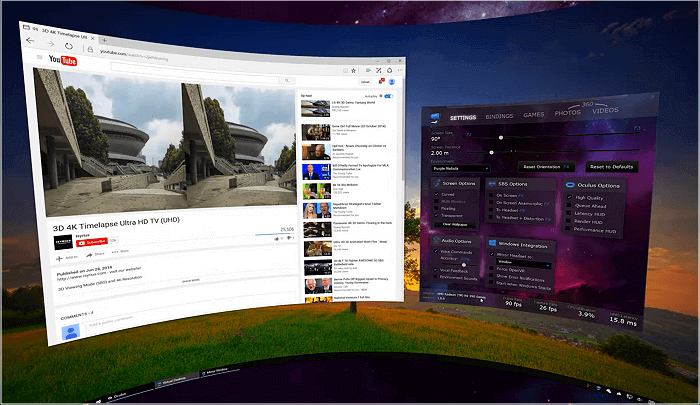-
![]()
Lionel
Lionel est passionné de technologie informatique, il fait partie de l'équipe EaseUS depuis 8 ans, spécialisé dans le domaine de la récupération de données, de la gestion de partition, de la sauvegarde de données.…Lire la suite -
![]()
Nathalie
Nathalie est une rédactrice chez EaseUS depuis mars 2015. Elle est passionée d'informatique, ses articles parlent surtout de récupération et de sauvegarde de données, elle aime aussi faire des vidéos! Si vous avez des propositions d'articles à elle soumettre, vous pouvez lui contacter par Facebook ou Twitter, à bientôt!…Lire la suite -
![]()
Mélanie
Mélanie est une rédactrice qui vient de rejoindre EaseUS. Elle est passionnée d'informatique et ses articles portent principalement sur la sauvegarde des données et le partitionnement des disques.…Lire la suite -
![]()
Arnaud
Arnaud est spécialisé dans le domaine de la récupération de données, de la gestion de partition, de la sauvegarde de données.…Lire la suite -
![]()
Soleil
Soleil est passionnée d'informatique et a étudié et réalisé des produits. Elle fait partie de l'équipe d'EaseUS depuis 5 ans et se concentre sur la récupération des données, la gestion des partitions et la sauvegarde des données.…Lire la suite -
![]()
Flavie
Flavie est une rédactrice qui vient de rejoindre EaseUS. Elle est passionnée d'informatique et ses articles portent principalement sur la sauvegarde des données et le partitionnement des disques.…Lire la suite -
![]()
Aveline
Aveline est une nouvelle rédactrice chez EaseUS. Elle est une passionnée de technologie. Ses articles se concentrent principalement sur la récupération de données et les outils multimédias, domaines dans lesquels elle apporte son expertise approfondie.…Lire la suite
Sommaire
0 Vues |
0 min lecture
FPS (Frame Per Second) est un facteur important pour les vidéos, et cela signifie le nombre d'images affichées par seconde dans vos vidéos. De manière générale, plus le FPS est élevé et plus vos vidéos sont fluides. Si vous êtes un joueur et que vous souhaitez capturer vos superbes clips de jeu avec une haute qualité pour YouTube ou d'autres sites, vous feriez mieux de trouver un enregistreur d'écran à haute fps.
Heureusement, il existe de nombreux excellents logiciels de enregistreur d'écran FPS disponibles sur le marché, et ici vous pouvez directement apprendre les 6 meilleurs enregistreurs d'écran 60 FPS pour enregistrer l'écran à 60 FPS.
#1. EaseUS RecExperts
Système d'exploitation : Windows et macOS
EaseUS RecExperts se classe en tête de la liste des enregistreurs d'écran 60 FPS. L'interface utilisateur soignée et simple facilite l'utilisation par tous les niveaux d'utilisateurs, même un novice sans aucune connaissance technique.
Avec son aide, vous pouvez enregistrer un gameplay ou un écran à 60 FPS en un seul clic. Si les performances de votre ordinateur sont un peu médiocres, vous pouvez régler la fréquence d'images appropriée dans l'onglet Paramètres, où vous êtes autorisé à définir la fréquence d'images de 1 à 60 de manière flexible. En outre, cette capture d'écran vous permet de capturer votre écran et de l'enregistrer dans différentes qualités, y compris les options Standard, Élevée et Originale. Voyons maintenant d'autres fonctionnalités incroyables de ce logiciel de capture d'écran à 60 FPS :
Points forts:
- Capturez l'écran dans différents modes, comme l'écran plein ou partiel
- Enregistrer l'écran et la webcam , audio simultanément
- Prend en charge la fonction d'enregistrement programmé
- L'option d'accélération matérielle GPU est disponible
- Exporter des enregistrements dans divers formats de fichiers
Maintenant, appuyez simplement sur le bouton ci-dessous pour obtenir ce programme de capture d'écran génial ! Aucune inscription n'est requise.
#2. OBS Studio
Système d'exploitation : Windows, macOS et Linux
Pour ceux qui recherchent un enregistreur d'écran open source , ne cherchez pas plus que OBS Studio.
Ce logiciel gratuit peut parfaitement fonctionner sur les ordinateurs Windows, macOS et Linux et vous permet d'enregistrer votre écran en 1080p/60 FPS. En outre, l'enregistrement de plusieurs écrans, la capture de vidéos en streaming et même le streaming sur YouTube ou d'autres plateformes sociales sont également disponibles dans ce logiciel polyvalent. De plus, si vous ne savez pas comment enregistrer une réunion Zoom , vous pouvez compter sur ce logiciel gratuit. Bien qu'il fonctionne de manière professionnelle dans la capture d'écran, il est un peu à utiliser pour les débutants.
Points forts:
- Compatible avec plusieurs plateformes
- Options de configuration puissantes et faciles à utiliser
- Prise en charge des raccourcis de réglage pour chaque type d'action
- Entièrement gratuit et sans filigrane
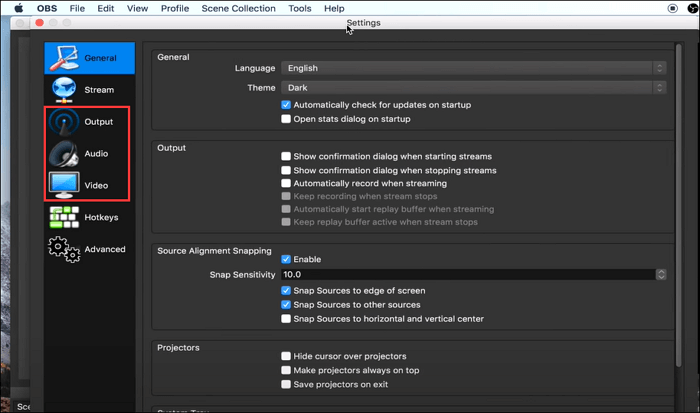
#3. Bandicam
Système d'exploitation : Windows
Bandicam est l'un des enregistreurs d'écran 60 FPS les plus populaires pour PC. Cet enregistreur d'écran Windows vous permet de modifier la valeur Frame Per Second à 60/120/480 en fonction de vos besoins. En dehors de cela, il optimise également les performances d'enregistrement en utilisant un encodeur à accélération matérielle, ce qui signifie que vous obtiendrez un FPS plus élevé dans le processus d'enregistrement si votre carte graphique prend en charge la fonction d'accélération matérielle.
En plus de l'enregistrement d'écran, Bandicam fonctionne en capture webcam. Vous pouvez l'utiliser pour enregistrer à partir de n'importe quelle caméra webcam USB, carte de capture vidéo et caméscope. Par exemple, vous pouvez facilement enregistrer des écrans de consoles de jeux vidéo (Xbox, PlayStation, etc.), IPTV et HDTV sur votre PC.
Points forts:
- Un excellent enregistreur d'écran sans décalage
- Exporter l'enregistrement dans différents formats
- Ajouter des effets de clic de souris pendant l'enregistrement
- Fournir la fonctionnalité Chrome Key pour la superposition de webcam
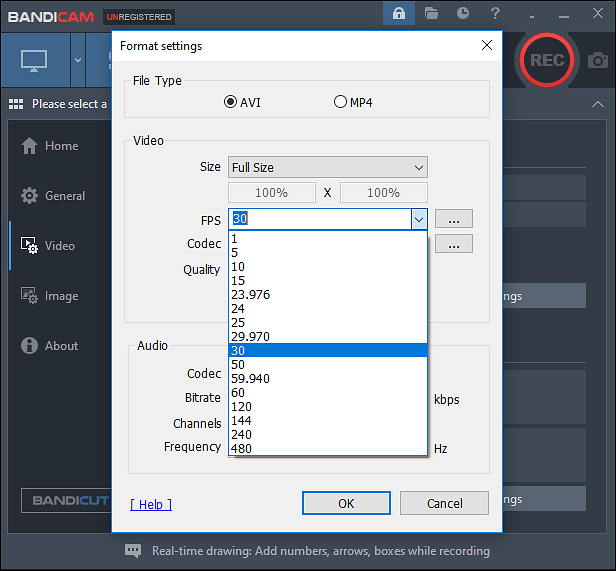
#4. Fraps
Système d'exploitation : Windows
Fraps est un excellent enregistreur d'écran à FPS élevé pour les jeux sur votre PC Windows. Dans ce programme, il y a un onglet spécial où vous pouvez ajuster la fréquence d'images comme vous le souhaitez (de 1 à 120), et vous pouvez choisir d'afficher ou non la fréquence d'images pendant l'enregistrement. Cela signifie que vous pouvez enregistrer de l'audio et de la vidéo jusqu'à 7680 x 4800 avec une fréquence d'images personnalisée de 1 à 120 images par seconde.
En dehors de cela, il fonctionne bien dans l'instantané, ce qui vous aide à prendre des captures d'écran à tout moment. Il convient également de mentionner que vous pouvez définir les raccourcis clavier pour la capture d'écran ou la capture d'écran en fonction de vos utilisations.
Points forts:
- Prend en charge tous les processeurs modernes
- Enregistreur de jeu professionnel pour capturer l'écran à un FPS plus élevé
- Personnalisez les touches de raccourci de manière flexible
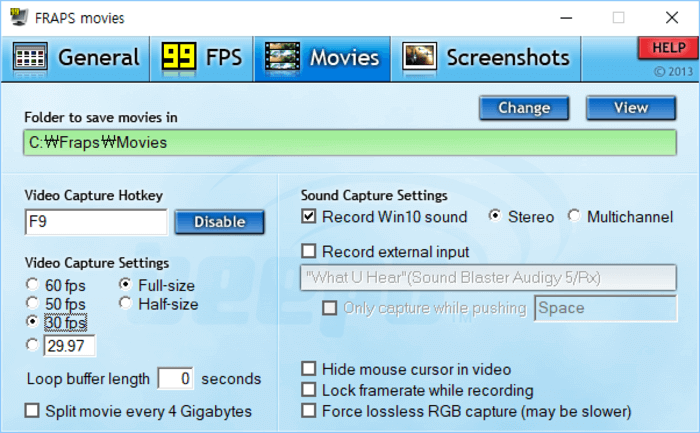
#5. Debut Video Capture
Système d'exploitation : Windows
Le logiciel Debut Video Capture est un enregistreur d'écran Windows qui vous permet de capturer votre écran à 60 FPS. À l'aide de ce logiciel de capture d'écran, vous pouvez facilement enregistrer votre écran de bureau, votre webcam et même certains autres périphériques externes. De plus, il mettra en évidence l'emplacement du curseur avec la fonction de surbrillance de la souris dans le processus d'enregistrement.
Si vous avez besoin d' enregistrer une vidéo avec un arrière-plan virtuel , vous pouvez également compter sur ce logiciel, car il propose un outil d'écran vert qui vous aidera à remplacer sans effort l'arrière-plan par une image ou une couleur unie.
Points forts:
- Enregistrer et exportez des fichiers vidéo dans différents formats
- Autoriser l'ajout de légendes de texte ou d'horodatages à l'enregistrement
- Télécharger directement les enregistrements sur les plateformes sociales
- Activer pour prendre des captures d'écran sur votre ordinateur
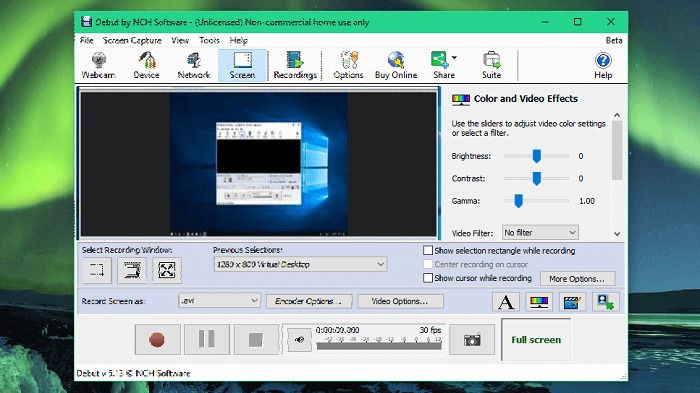
#6. Action!
Système d'exploitation : Windows
La dernière mais aussi puissante capture d'écran à 60 FPS est Action ! Enregistreur. Il est livré avec une interface utilisateur facile à utiliser et garantit des performances professionnelles avec une faible utilisation des ressources CPU et GPU. Avec son aide, vous pouvez capturer des jeux ou des vidéos HD jusqu'à 120 FPS, puis les exporter directement vers YouTube ou Facebook.
De plus, il vous permet de commencer à diffuser en direct sur Twitch, YouTube, Ustream et bien d'autres, comme OBS Studio.
Points forts:
- Interface utilisateur élégante
- Autoriser le contrôle de l'enregistrement avec votre smartphone
- Ajouter une webcam ou une superposition vocale pendant l'enregistrement
- Effectuer parfaitement l'enregistrement de jeux
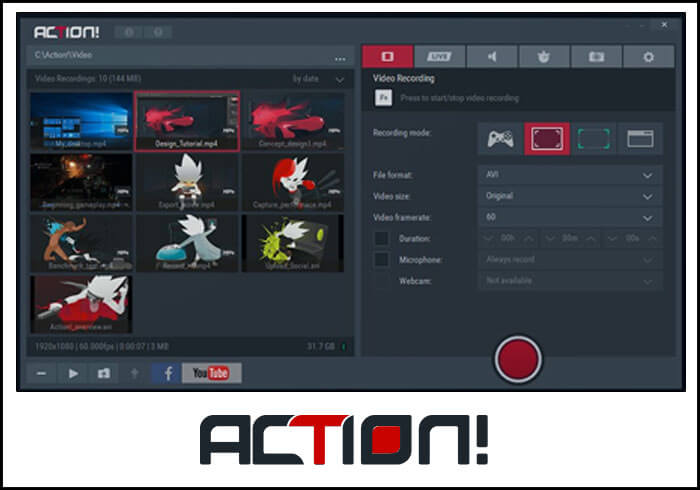
Conclusion
Pour conclure, nous avons partagé avec vous le meilleur enregistreur d'écran 60 FPS sur ce post, et lequel préférez-vous ? Bien que chaque logiciel ait ses propres fonctionnalités, nous souhaitons toujours recommander à nouveau EaseUS RecExperts, qui vous permet d'ajuster le FPS, de sélectionner les formats de sortie et les modes d'enregistrement de manière flexible. Essayez-le, et vous ne serez pas déçu !
EaseUS RecExperts

Un seul clic pour capturer tout ce qui se trouve à l'écran !
Pas de limite de temps, pas de filigrane
Enregistrer